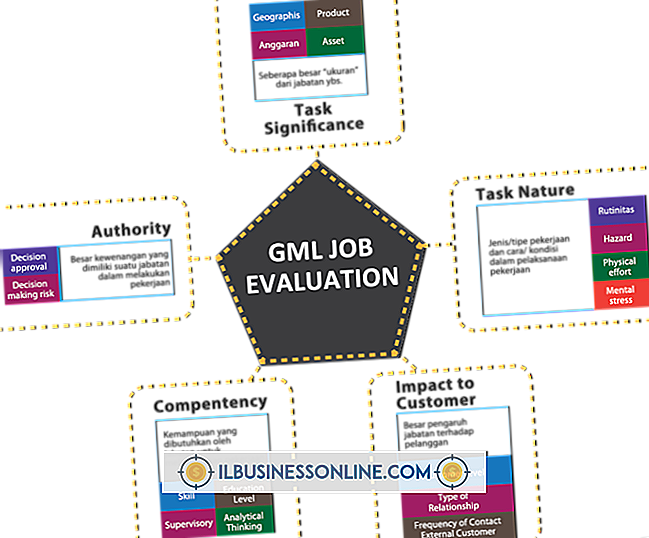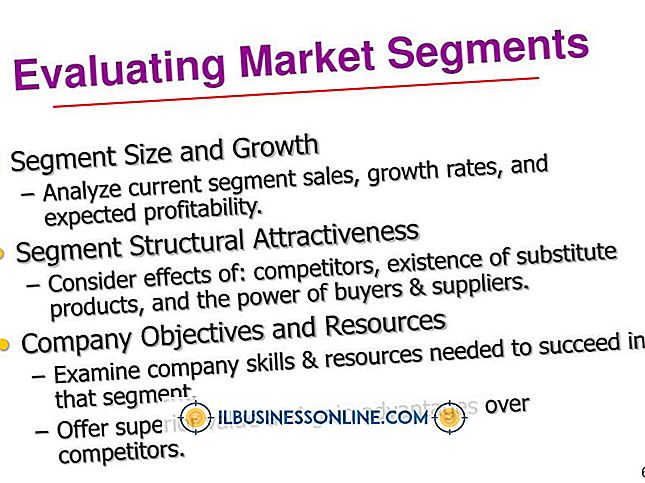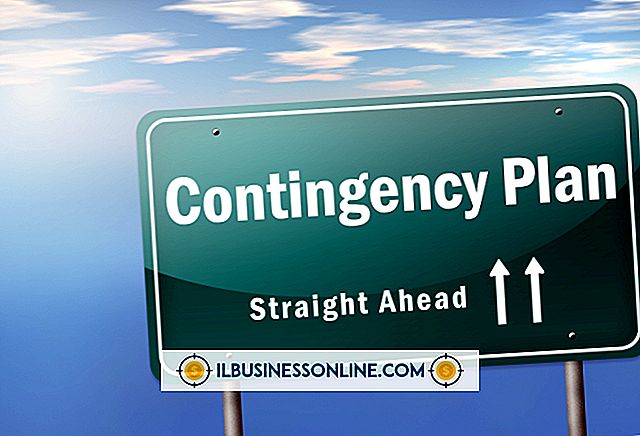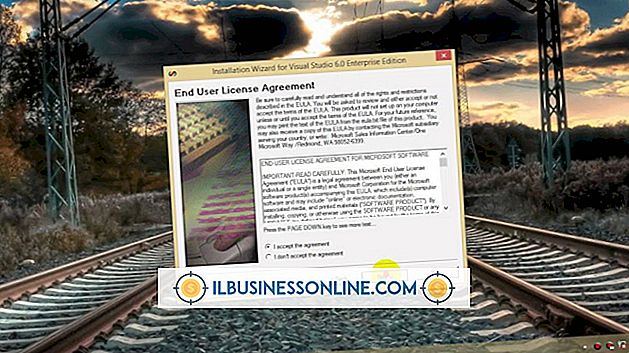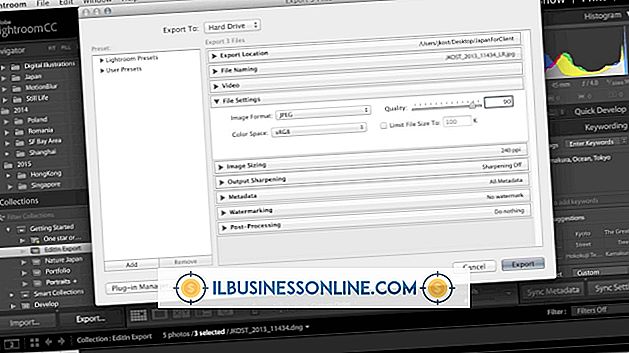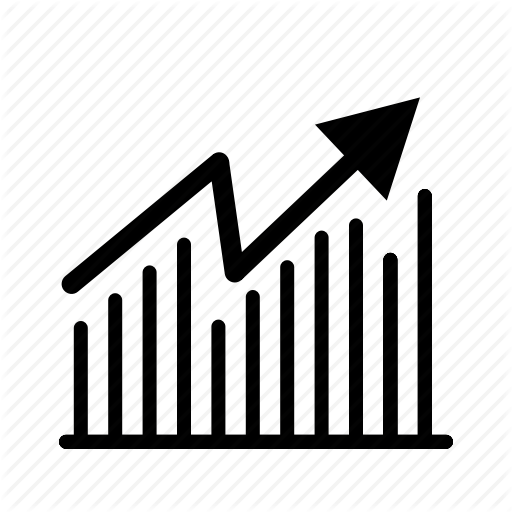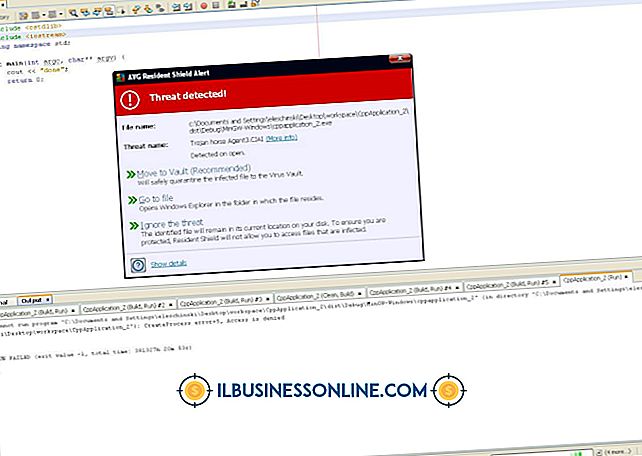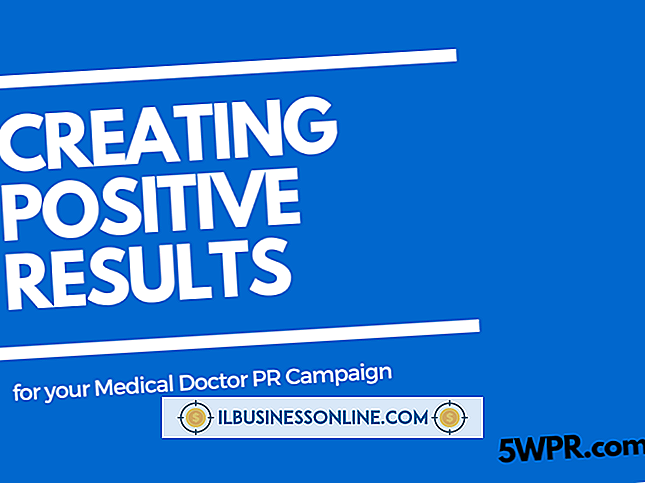ラップトップの接続の下にルータが表示されないのはなぜですか?

ラップトップは悪いセットアップか弱い信号のために特定のルータを見つけることができないかもしれません。 互いに通信するには、ルーターとラップトップの両方を正しく構成する必要があります。 ルータへの有線イーサネット接続は接続リストに表示されません。 代わりに、Windowsタスクバーの通知領域にバックグラウンドプログラムとして表示されます。
ルータの電源と設定
ノートパソコンがそれを認識できるようにするには、ルータの電源を入れて設定する必要があります。 誰もがアクセスして乗っ取ることができる、オープンでパスワードなしのネットワークの作成を防ぐために、ルータはWi-Fi信号をブロードキャストする前に有線接続を介してセットアップする必要があります。 ラップトップは、設定されてWi-Fi経由でブロードキャストされた後、接続リストにそのルーターが表示されるはずです。
ラップトップで有効になっているWi-Fi
多くのラップトップには、システムのWi-Fiアダプタを切り替えるキーボードショートカットがあります。 接続リストにルータが表示されるようにするには、アダプタの電源を入れる必要があります。 Wi-Fiアダプターをオンにするためのキーボードショートカットは、通常、数字またはファンクションキー上の電波シンボルで表されます。 Wi-Fi設定を切り替えるには、通常 "Fn"または "Function"ボタンを押しながらそのキーを押します。 Wi-Fi無線をオフにして、バッテリーの寿命を延ばすことができます。 Wi-Fiアダプターがコンピューター上で動作するためには特別なドライバーが必要な場合があります。 有線接続を介してインターネットに接続し、そしてWindows Updateを実行することによってこれらを更新できます。
信号の干渉
他のデバイスからの干渉により、ラップトップがルーターを認識できない可能性があります。 他のWi-Fiネットワークが主な干渉源になることがあります。 電子レンジ、コードレス電話、ワイヤレスビデオカメラシステム、蛍光灯などの機器は、Wi-Fi信号を妨害する可能性があります。 ラップトップがルータから遠く離れているほど、干渉はさらに問題になります。 PC Magazineによると、ワイヤレスNおよびワイヤレスACデバイスの範囲は最大230フィートですが、ワイヤレスAデバイスは95フィートで信号を完全に失います。
周波数
2.4GHzと5.0GHzの2つの周波数のいずれかで、ワイヤレスN規格以外のブロードキャストで実行されているWi-FiルーターとWi-Fiアダプター。 Wireless-Nは両方の帯域をサポートします。 ワイヤレスBおよびワイヤレスGデバイスは2.4 GHz帯域を使用し、ワイヤレスACおよびワイヤレスAデバイスは5.0 GHz帯域を使用します。 ワイヤレスGアダプタを搭載したラップトップはワイヤレスACルータを見ることができません。 同じ周波数を使用するデバイスは相互に認識でき、接続を古い規格のパフォーマンスレベルに低下させます。
隠しSSID
隠されたService Set Identifierを持つルータはリストに現れないでしょう。 Wi-FiデバイスはSSIDを使用してネットワークを区別します。 SSIDを非表示にすると、追加のセキュリティ層が作成され、接続時にユーザーはネットワークのSSIDとパスワードを入力する必要があります。 Wi-Fiデバイスは、隠されたSSIDを持つネットワークを見ることができますが、名前なしでそれらを表示します。 このようなネットワークに接続する必要がある場合は、SSIDをブロードキャストするようにルーターを設定するか、オペレーティングシステムのワイヤレス設定に手動でSSIDを入力してください。